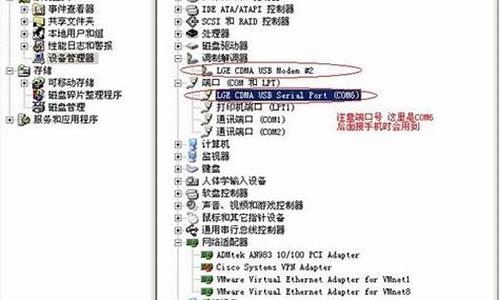1.神舟HASEE笔记本怎样设置BIOS从U盘或光盘启动
2.神舟电脑进入bios怎么设置从u盘启动 在那一个选项

神舟优雅A460笔记本为例
1、在进入Bios之前先把已经使用u启动制作好启动盘的U盘插入电脑的usb接口处,当开机画面如下图的时候连续按F2键进入Bios设置界面。
2、进入Bios后,先修改硬盘模式,修改硬盘模式方法:进入Bios设置界面后,找到“Advanced——SATA Mode Selection”选择IDE然后按回车键即可:说明:将硬盘模式修改为IDE模式后,按F10键保存,出现选择对话框时选择“Yes”按回车键即可保存退出自动重启。
3、当笔记本重启以后,再次按F2键进Bios设置界面开始设置U盘启动:4、进入Bios后,找到Boot,再找到上图**标注的部分,按Enter键;
5、在这里可以看见U盘;
说明:用鼠标上下键选择U盘,也就是制作好的U盘启动盘,然后按F10键保存退出自动重启。笔记本重启后则进入U启动界面;
6、如果要进行u盘装系统的话,那进入第一个选择进入PE系统即可。
神舟HASEE笔记本怎样设置BIOS从U盘或光盘启动
最近有用户反映在准备用U盘重装自己的神州笔记本电脑系统时,在BIOS设置中找不到USB设备启动项,无法设置为U盘优先启动。这是怎么回事呢?因为是新购买的笔记本,所以可以排除BIOS版本不支持设置U盘启动的原因,那么,就有可能是由于BIOS中的某些设置错误引起的。下面让小编告诉你怎么解决这个问题。
1、重启后按DEL或F2进入BIOS设置;
2、按方向键切换到Boot引导设置选项卡,将其中的FastBoot(QuickBoot)设为“Disabled”,其他设置为“Enable”;
3、打开BootDevicePriority设置启动顺序,用F5和F6键调整启动顺序,将USBDevice调整为第一位;
4、切换到Exit选项卡,选择第一项ExitSingChanges保存设置并退出;
5、插上U盘,并开机,从U盘方式启动即可。
以上就是神舟笔记本电脑无法设置从U盘启动的解决方法。
神舟电脑进入bios怎么设置从u盘启动 在那一个选项
设置电脑从U盘启动的步骤:
1、开机按Del键(有的电脑为F1或F2)进入该BIOS设置界面;
2、选择高级BIOS设置:Advanced BIOS Features;
3、高级BIOS设置(Advanced BIOS Features)界面,首先选择硬盘启动优先级,Hard Disk Boot Priority;选择:使用小键盘上的加减号“+、-”来选择与移动设备,将U盘选择在最上面。然后,按ESC键退出
4、回到BIOS设置:Advanced BIOS Features的设置界面。
5、选择第一启动设备(First Boot Device):选择“USB-HDD”的选项
6、按F10保存并退出,计算机重启后变为U盘引导了。
提示:有些主板在开机后直接按F12或F10可以直接选择用U盘启动,比如笔记本基本都可以用这种方式。
U盘启动是为了从U盘启动一些备份还原、PE操作系统等软件。现在大部分的电脑都支持U盘启动。在系统崩溃和快速安装系统时能起到很大的作用。
按照题中的主板类型,进入bios设置方法如下:
1、点击Boot Dption Prioriti,如图所示。
2、进入子菜单后,找到Boot Option #1这一项,按Enter进入,在弹出的小窗口中,选择U盘的名称,然后按Enter确定。
3、再退回到Boot项下,找到Boot项下的Boot Option #1这一项,按Enter进入。
4、同样在弹出的小窗口中,选择U盘的名称,然后按Enter确定,然后再按F10进行保存并退出,设置完成。